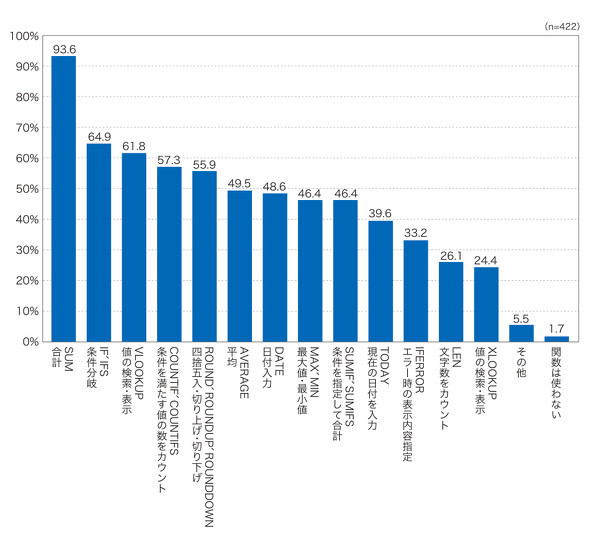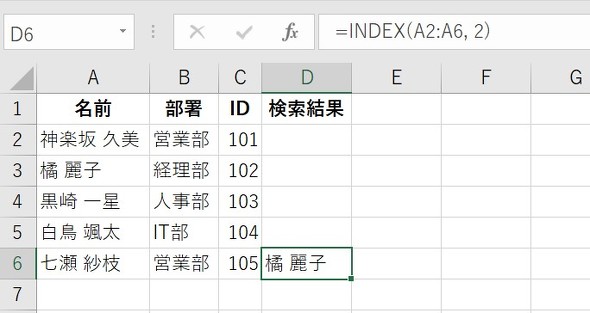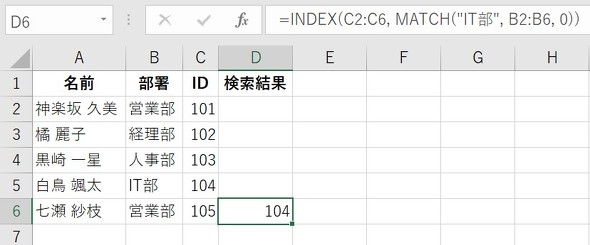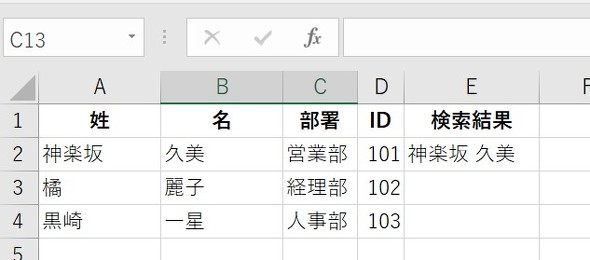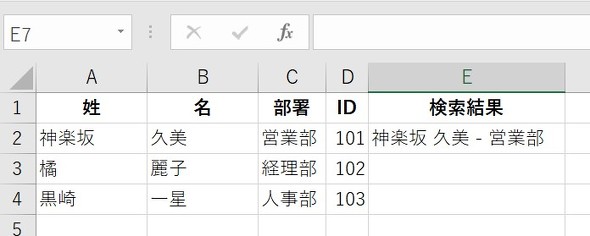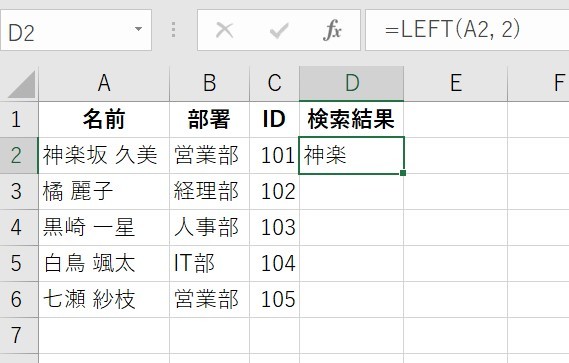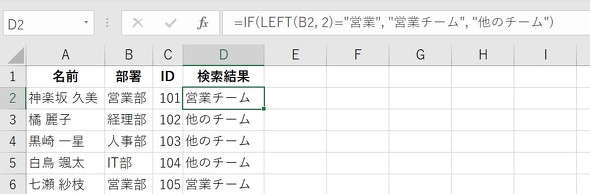ここで差がつく「Excel関数」 読者イチオシの“使える”関数4選
VLOOKUPやXLOOKUP、AVERAGEIFなど、知っておくだけで作業の効率化が期待できるExcel関数。読者アンケートを基に、これだけは覚えておきたい関数4選を紹介する。
「Microsoft Excel」(以下、Excel)の関数は特定の計算や操作を自動化できる。本稿では、キーマンズネットの読者調査「Excelの利用状況/2024年(実施期間:2024年7月5日〜19日、回答件数:428件)の結果を基に、「よく使う関数」を紹介する。
読者がよく使う「関数」はどれ? ランキングで公開
読者が選んだ「よく使う関数」のランキングは以下の通りだ。
「SUM」については、9割以上の読者が利用していると答えた。「IF」や「VLOOKUP」などデータの加工や統合に使う関数も人気だ。Excelの関数は数も多く苦手意識を持つ人もいると思うが、まずはこれだけ覚えればよいと考えれば気が楽になるのではないだろうか。
| 順位 | 関数名 | 機能 |
|---|---|---|
| 1 | SUM | 合計 |
| 2 | IF,IFS | 条件分岐 |
| 3 | VLOOKUP | 値の検索・表示 |
| 4 | COUNTIF,COUNTIFS | 条件を満たす値の数のカウント |
| 5 | ROUND,ROUNDUP,ROUNDDOWN | 四捨五入・切り上げ・切り下げ |
| 6 | AVERAGE | 平均 |
| 7 | DATE | 日付入力 |
| 8 | MAX,MIN | 最大値・最小値 |
| 9 | SUMIF,SUMIFS | 条件を指定して合計 |
| 10 | TODAY | 現在の日付を入力 |
| 11 | IFERROR | エラー時の表示内容指定 |
| 12 | LEN | 文字数をカウント |
| 13 | XLOOKUP | 値の検索・表示 |
ちなみに、これらの関数の利用率は以下の通りだった。検索に便利な「XLOOKUP」はExcelの登竜門のように言われがちだが、読者の24.4%が良く使うと答えている。
読者イチオシの「使える」関数4選
上記で挙げたもの以外にも、「使えるもの」として幾つかの関数が挙げられた。例と一緒に使い方を見ていこう。
1.INDEX関数
INDEX関数は、指定した行と列にある値を返すことができる関数だ。以下のように、名前、ID、部署が一覧になっている表から、特定の行と列にあるデータを取り出すことができる。2行目の名前「橘 麗子」は以下の式で抽出できる。
=INDEX(A2:A6, 2)
2.INDEX関数、MATCH関数
なお、他の関数を組み合わせて複雑な検索も可能になる。例えば「IT部」の従業員のIDを取得したい場合、まずMATCH関数で「IT部」がどの行にあるのかを検索し、INDECX関数でその行に対応するIDを取得する。
この関数は、「IT部」が範囲内の4番目にあることを返すものだ。
MATCH関数を使って「IT部」がどこにあるかを調べる
=MATCH("IT部", B2:B6, 0)
次に、INDEX関数を使って、その行のIDを取得する。
=INDEX(C2:C6, MATCH("IT部", B2:B6, 0))
この式の結果、「IT部」に対応するIDである「104」が返される。
3.CONCAT関数
CONCAT関数は、Excelで複数の文字列を結合できる。特にデータの整理やレポート作成時に有用だ。似た関数としてCONCATENATE関数があるが、CONCAT関数は複数のセル範囲を指定して結合できるため、より複雑なデータ操作が可能になる。
従業員名簿で、姓と名を結合してフルネームを作成したい場合、以下の式でセルA2の「神楽坂」とセルB2の「久美」を結合できる。「" "」を挿入すれば間にスペースを入れることも可能だ。
=CONCAT(A2, " ", B2)
フルネームと部署を結合して、例えば「神楽坂 久美 - 営業部」のような形式にすることも可能だ。
=CONCAT(A2, " ", B2, " - ", C2)
4.RIGHT、MID、LEFT関数
「RIGHT」「MID」「LEFT」は文字を抽出する関数だ。それぞれ以下の機能がある。名前やIDの一部を抽出したいときなどに便利だ。
- LEFT関数は、文字列の左端から指定した数の文字を抽出する。
- MID関数は、文字列の指定した位置から指定した数の文字を抽出する。
- RIGHT関数は、文字列の右端から指定した数の文字を抽出する。
例えば、LEFT関数を使えば従業員名簿の氏名から姓を抽出できる。
他の関数を組み合わせることで、文字列の一部を抽出して条件付きで処理を行うことも可能だ。以下は、部署名に基づいて従業員データを分類し、特定の文字列が含まれるかどうかを判定している。ここでは、IF関数とLEFT関数使用することにする。
部署名が入力されているセル(以下ではB2,2)に対し、LEFT関数で部署名の先頭の2文字を抽出して、先頭2文字が「営業」と一致するかを確認している。
=IF(LEFT(B2, 2)="営業", "営業チーム", "他のチーム")
以上、読者から寄せられた関数の使用報告を基に、Excelの「よく使う関数」「意外と使う関数」を紹介した。ぜひ試してみてほしい。
Copyright © ITmedia, Inc. All Rights Reserved.